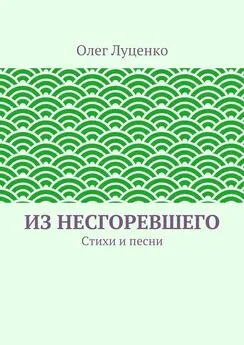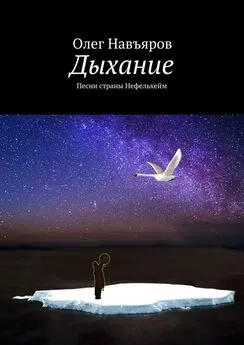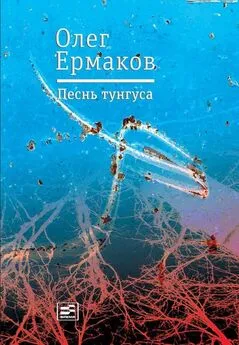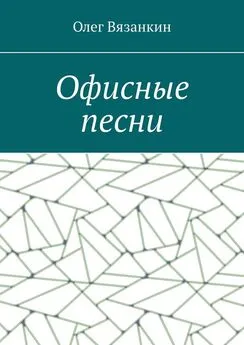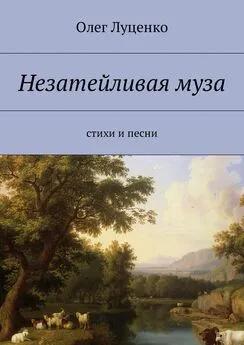Олег Деревенец - Песни о Паскале
- Название:Песни о Паскале
- Автор:
- Жанр:
- Издательство:неизвестно
- Год:неизвестен
- ISBN:нет данных
- Рейтинг:
- Избранное:Добавить в избранное
-
Отзывы:
-
Ваша оценка:
Олег Деревенец - Песни о Паскале краткое содержание
Песни о Паскале - читать онлайн бесплатно полную версию (весь текст целиком)
Интервал:
Закладка:
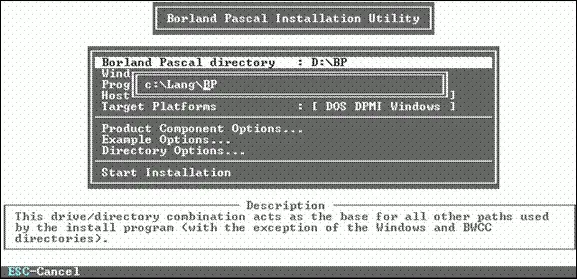
Здесь предложено восемь пунктов для настройки опций предстоящей установки, девятый же пункт – «Start Installation» – запускает установку. Для перемещения между пунктами жмите клавиши со стрелками, для входа в пункт меню – клавишу Enter, а для выхода – Esc. Нам интересны первые пять пунктов, рассмотрим их подробней.
В пункте «Borland Pascal Directory» задается целевая папка, в которую будет установлена IDE. По умолчанию предложена папка «D:\BP», но я захотел установить IDE в папку «C:\Lang\BP». А потому, выбрав этот пункт и нажав Enter, впечатал нужный мне путь и снова нажал Enter (рис. 157). В ходе установки указанные мною папки «Lang» и «BP» будут созданы автоматически.
Затем, перейдя к пункту «Program Manager Group» и нажав Enter, я отменил создание группы в главном меню Windows (выбрал «Don’t Create»).
В следующих двух пунктах – «Host Platforms» и «Target Platforms» – надо указать две платформы: одну – для разработки, другую – для исполнения разработанных программ. О чем тут речь?
Напомню о трех IDE, предложенных фирмой Borland: одна из них – для слабеньких компьютеров на базе 80x86, другая – для мощных компьютеров и третья – для Windows 3.1. Эти три IDE представлены программами «TURBO.EXE», «BP.EXE» и «BPW.EXE» соответственно. Но нас интересует только IDE «BP.EXE». Ставить все три неразумно, к чему засорять винчестер? Итак, войдя в пункты меню «Host Platforms» и «Target Platforms», выберем вариант «Install» для «BP.EXE» и «Don’t Install» для всех остальных (рис. 158).
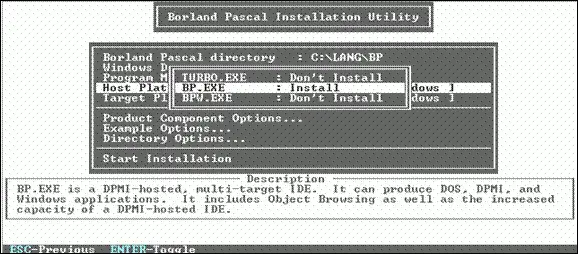
Теперь, после настройки опций, запускаем процедуру установки. В этот момент окно программы будет таким (рис. 159).
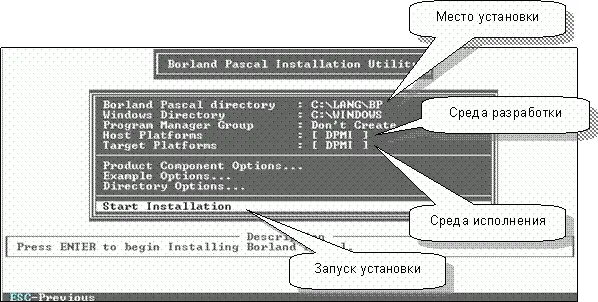
Выбираем пункт «Start Installation» и жмем Enter. Программа установки создаст предопределенную структуру папок по указанному нами пути (рис. 160) и распакует туда файлы IDE.
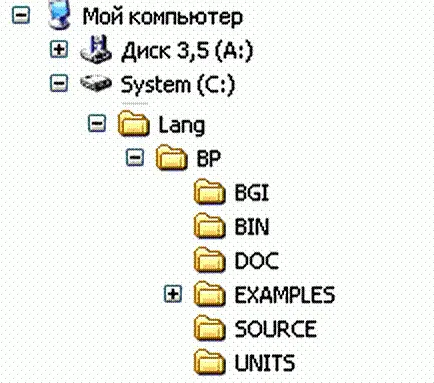
Содержание вложенных папок представлено в табл. 14.
Табл. 14 – Содержание папок Borland Pascal
| Папка | Содержание |
| BGI | Драйверы для графических программ под MS-DOS |
| BIN | Исполняемые файлы IDE Borland Pascal, основные библиотеки и файлы справок |
| DOC | Файлы документации на английском языке |
| EXAMPLES | Примеры программ |
| SOURCE | Исходные файлы библиотеки Turbo Vision |
| UNITS | Библиотечные модули |
Основные файлы размещены в папке «BIN», вот они.
BP.EXE - исполняемый файл IDE Borland Pascal
DPMI16BI.OVL – вспомогательный файл IDE
RTM.EXE - вспомогательный файл IDE
TURBO.TPL - системная библиотека
TURBO.TPH - файл основной справочной системы
TVISION.TPH - файл справочной системы Turbo Vision
На этом установка IDE Borland Pascal версии 7.0 завершена, и с нею уже можно работать. Но лучше сделать и третий шаг – обновление IDE до версии 7.1.
Запустите входящий в состав дистрибутива обновления пакетный файл «INSTALL.BAT». При запуске ему необходимо указать путь к папке, где уже установлена версия Borland Pascal 7.0. В моем случае команда запуска такова.
install c:\Lang\BP
При обновлении будут распакованы файлы из архивов «BP7BIN.ZIP» и «BP7ETC.ZIP», они заменят собою файлы в созданных ранее папках версии 7.0. Можно поступить иначе, указав при запуске несуществующую папку, например, так:
install c:\Lang\Temp
Тогда файлы распакуются в папку «Temp» с сохранением стандартной файловой структуры IDE (рис. 160). Затем скопируйте их поверх файлов старой версии.
Наконец, можно не запускать установщик, а распаковать архивы «BP7BIN.ZIP» и «BP7ETC.ZIP» вручную подходящим для этого распаковщиком и полученные файлы скопировать в надлежащие папки IDE. Так или иначе, обновление состоит в замене части файлов установленной ранее версии 7.0 файлами версии 7.1. Напомню, что отличить новые файлы можно по времени их создания, которое составляет «07:01».
Скачайте в Интернете «заплатку» «T7TPLFIX.EXE» и поместить её в подкаталог «BIN», где расположены библиотеки «TURBO.TPL» и «TPP.TPL». Запустив «заплатку», вы увидите список предлагаемых действий. Для исправления библиотек нажмите клавишу P, а затем завершите программу клавишей Q. После этого в каталоге «BIN» появятся два файла с расширениями «OLD» – это старые версии библиотек. Исправленные библиотеки сохранят прежние имена «TURBO.TPL» и «TPP.TPL».
Русификация справки – дело добровольное. Если вы не очень сильны в английском, русская справка не помешает. Предположим, что русифицированный файл справочной системы вы уже скачали и сохранили где-нибудь под именем «Turbo_rus.tph». Войдите в папку «BIN», найдите там файл «Turbo.tph» и назовите его как-то иначе, например «Turbo_eng.tph», сохранив его, таким образом, на всякий случай. Затем скопируйте в папку «BIN» файл с русской справкой и назовите стандартным именем «Turbo.tph».
На этом установка IDE завершена. Распакованную и настроенную IDE сохраните на компакт-диске или в архивном файле – на случай потери части файлов. Такую «законсервированную» IDE можно затем переносить на другие компьютеры, не повторяя всех шагов установки.
Что такое рабочая папка? Это папка, где мы будем хранить свои программы, а их будет немало. Негоже разбрасывать свои файлы, где попало: ведь найти их будет трудно, а удалить по неосторожности – легко. Создайте для хранения программ папку в подходящем месте, например, по следующему пути:
C:\User\Pascal
В названиях папок я употребил только латинские буквы, причем длина каждого имени не превышает восьми букв. При работе с IDE Borland Pascal рекомендую поступать именно так, поскольку среда сделана для MS-DOS, «не понимающей» русских имен.
Во избежание проблем придерживайтесь и принятого в MS-DOS правила «8.3» (восемь точка три). Это значит, что имя файла должно содержать не более восьми символов, а расширение – не более трех. Пробелы и русские буквы в именах недопустимы.
Для вызова IDE Borland Pascal запускается файл «BP.EXE». Но такой простейший способ нам не вполне годится. Почему? – сейчас поймете. Мы поступим иначе, – создадим на рабочем столе ярлык, запускающий IDE. Ярлык – это специальный файл, активизирующий другие файлы, например, программы. Через ярлык можно не только запустить программу, но и указать параметры для неё, достигая тем самым дополнительного эффекта. В нашем случае при запуске «BP.EXE» надо достичь следующих целей:
Читать дальшеИнтервал:
Закладка: